Filtragem de conteúdo da Web
Aplica-se a:
- Microsoft Defender XDR
- Plano 1 do Microsoft Defender para Ponto de Extremidade
- Plano 2 do Microsoft Defender para Ponto de Extremidade
- Microsoft Defender para Empresas
Dica
Deseja experimentar o Microsoft Defender para Ponto de Extremidade? Inscreva-se para uma avaliação gratuita.
O que é a filtragem de conteúdo Web?
A filtragem de conteúdos Web faz parte das capacidades de proteção Web no Microsoft Defender para Endpoint e no Microsoft Defender para Empresas. A filtragem de conteúdos Web permite à sua organização controlar e regular o acesso a sites com base nas respetivas categorias de conteúdo. Muitos destes sites (mesmo que não sejam maliciosos) podem ser problemáticos devido a regulamentos de conformidade, utilização de largura de banda ou outras preocupações.
Configure políticas em todos os grupos de dispositivos para bloquear determinadas categorias. Bloquear uma categoria impede que os utilizadores dentro de grupos de dispositivos especificados acedam aos URLs associados à categoria. Para qualquer categoria que não esteja bloqueada, os URLs são automaticamente auditados. Os seus utilizadores podem aceder aos URLs sem interrupções e recolhe estatísticas de acesso para ajudar a criar uma decisão de política mais personalizada. Os seus utilizadores veem uma notificação de bloqueio se um elemento na página que estão a ver estiver a fazer chamadas para um recurso bloqueado.
Observação
A criação de grupos de dispositivos é suportada no Defender para Endpoint Plano 1 e Plano 2.
A filtragem de conteúdos Web está disponível nos principais browsers, com blocos executados pelo Windows Defender SmartScreen (Microsoft Edge) e proteção de rede (Chrome, Firefox, Brave e Opera). Para obter mais informações sobre o suporte do browser, consulte a secção de pré-requisitos .
Observação
A filtragem de conteúdos Web não aplica políticas a sessões isoladas do browser (ou seja, o Microsoft Defender Application Guard). A funcionalidade também está restrita a browsers específicos através do nome do processo. Isto significa que a filtragem de conteúdo Web não funciona quando existe uma aplicação proxy local (como o Fiddler), devido ao nome do processo estar mascarado.
Benefícios da filtragem de conteúdo Web
- Os utilizadores são impedidos de aceder a sites em categorias bloqueadas, quer estejam a navegar no local ou ausentes.
- A sua equipa de segurança pode aceder a relatórios Web na mesma localização central, com visibilidade sobre os blocos reais e a utilização da Web.
- Se estiver a utilizar o Defender para Endpoint, a sua equipa de segurança pode implementar convenientemente políticas em grupos de utilizadores através de grupos de dispositivos definidos nas definições de controlo de acesso baseado em funções do Microsoft Defender para Endpoint.
- Se estiver a utilizar o Defender para Empresas, pode definir uma política de filtragem de conteúdos Web que é aplicada a todos os utilizadores.
Pré-requisitos
Antes de experimentar esta funcionalidade, certifique-se de que cumpre os requisitos descritos na tabela seguinte:
| Requisito | Descrição |
|---|---|
| Assinatura | A sua subscrição tem de incluir um dos seguintes planos: - Windows 10/11 Enterprise E5 - Microsoft 365 E5 - Microsoft 365 A5 - Segurança do Microsoft 365 E5 - Microsoft 365 E3 - Plano 1 ou Plano 2 do Microsoft Defender para Endpoint - Microsoft Defender para Empresas - Microsoft 365 Empresas Premium |
| Acesso ao portal | Tem de ter acesso ao portal do Microsoft Defender. |
| Sistema operacional | Os dispositivos da sua organização têm de estar a executar um dos seguintes sistemas operativos com as atualizações antivírus/antimalware mais recentes: - Windows 11 - Atualização de Aniversário do Windows 10 (versão 1607) ou posterior - Para obter informações sobre a disponibilidade do macOS, veja Proteção de Rede para macOS - Para obter informações sobre a disponibilidade do Linux, veja Proteção de Rede para Linux |
| Navegador | Os dispositivos da sua organização têm de estar a executar um dos seguintes browsers: - Microsoft Edge - Google Chrome - Mozilla FireFox - Corajoso - Opera - Internet Explorer |
| Proteção relacionada | O Windows Defender SmartScreen e a proteção de rede têm de estar ativados nos dispositivos da sua organização. |
Manipulação de dados
Os dados são armazenados na região que foi selecionada como parte das definições de processamento de dados do Microsoft Defender para Endpoint. Os seus dados não saem do datacenter nessa região. Além disso, os seus dados não serão partilhados com terceiros, incluindo os nossos fornecedores de dados.
Precedência para várias políticas ativas
Aplicar várias políticas de filtragem de conteúdos Web diferentes ao mesmo dispositivo resulta na aplicação da política mais restritiva para cada categoria. Considere o seguinte cenário:
- Política 1: bloqueia as categorias 1 e 2 e audita o resto
- Política 2: bloqueia as categorias 3 e 4 e audita as restantes
O resultado é que as categorias 1-4 estão todas bloqueadas, conforme ilustrado na imagem seguinte.
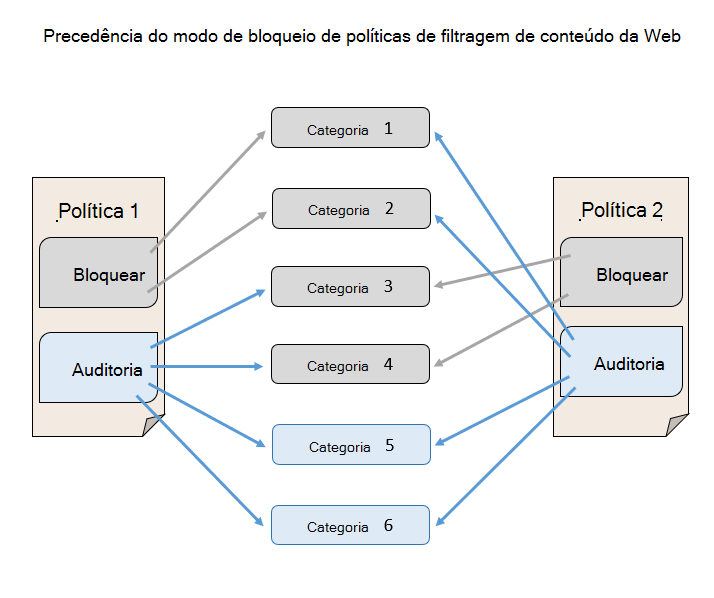
Ativar a filtragem de conteúdo Web
Aceda ao portal do Microsoft Defender e inicie sessão.
No painel de navegação, selecione Definições>Pontos finais FuncionalidadesAvançadas>Gerais>.
Desloque-se para baixo até ver a filtragem de conteúdo Web.
Mude o botão de alternar para Ativado e, em seguida, selecione Guardar preferências.
Configurar políticas de filtragem de conteúdo Web
As políticas de filtragem de conteúdo Web especificam as categorias de sites que estão bloqueadas em que grupos de dispositivos. Para gerir as políticas, aceda a Definições>Filtragem de conteúdo Webde Pontos Finais> (em Regras).
As políticas podem ser implementadas para bloquear qualquer uma das seguintes categorias principais ou subordinadas:
| Categoria principal | Categorias subordinadas |
|---|---|
| Conteúdo para adultos |
-
Cultos: Sites relacionados com grupos ou movimentos cujos membros demonstram paixão por um sistema de crenças que é diferente daqueles que são socialmente aceites. - Jogo: jogo online e sites que promovem competências e práticas de jogo. - Nudez: Sites que fornecem imagens ou vídeos totalmente frontais e semi-nus, normalmente em forma artística, e que podem permitir a transferência ou venda de tais materiais. - Pornografia/Sexualmente explícito: sites que contêm conteúdo sexualmente explícito numa forma textual ou baseada em imagens. Qualquer forma de material sexualmente orientado também está listada aqui. - Educação sexual: Sites que discutem sexo e sexualidade de uma forma informativa e nãovoeurística, incluindo sites que fornecem educação sobre reprodução humana e contracepção, sites que oferecem conselhos sobre a prevenção de infecções de doenças sexuais, e sites que oferecem conselhos sobre questões de saúde sexual. - Insípido: Sites orientados para conteúdos inadequados para as crianças da escola verem ou que um empregador ficaria desconfortável com o acesso do seu pessoal, mas não necessariamente violento ou pornográfico. - Violência: Sites que exibem ou promovem conteúdos relacionados com a violência contra humanos ou animais. |
| Largura de banda elevada |
-
Transferir sites: sites cuja função principal é permitir que os utilizadores transfiram conteúdos multimédia ou programas, como programas de computador. - Partilha de imagens: sites que são utilizados principalmente para pesquisar ou partilhar fotografias, incluindo os que têm aspetos sociais. - Ponto a ponto: sites que alojam software ponto a ponto (P2P) ou facilitam a partilha de ficheiros com software P2P. - Transferências de & multimédia de transmissão em fluxo: sites cuja função principal é a distribuição de multimédia de transmissão em fluxo ou sites que permitem aos utilizadores procurar, ver ou ouvir multimédia de transmissão em fluxo. |
| Responsabilidade legal |
-
Imagens de abuso infantil: sites que incluem imagens de abuso infantil ou pornografia. - Atividade criminosa: sites que dão instruções, aconselhamento ou promoção de atividades ilegais. - Hacking: sites que fornecem recursos para uso ilegal ou questionável de software ou hardware informático, incluindo sites que distribuem material com direitos de autor que foi rachado. - Ódio & intolerância: Sites que promovem opiniões agressivas, degradantes ou abusivas sobre qualquer parte da população que possa ser identificada por raça, religião, género, idade, nacionalidade, deficiência física, situação económica, orientações sexuais ou qualquer outra escolha de estilo de vida. - Droga ilegal: sites que vendem substâncias ilegais/controladas, promovem o abuso de substâncias ou vendem parafernália relacionada. - Software ilegal: sites que contêm ou promovem a utilização de software maligno, spyware, botnets, esquemas de phishing ou pirataria & roubo de direitos de autor. - Batota escolar: Sites relacionados com plágio ou batota escolar. - Auto-dano: sites que promovem auto-danos, incluindo sites ciberbullying que contêm mensagens abusivas e/ou ameaçadoras para os utilizadores. - Armas: Qualquer local que venda armas ou defenda o uso de armas, incluindo, mas não se limitando a armas, facas e munições. |
| Lazer |
-
Chat: sites que são principalmente salas de chat baseadas na Web. - Jogos: sites relacionados com vídeo ou jogos de computador, incluindo sites que promovem jogos através do alojamento de serviços online ou informações relacionadas com jogos. - Mensagens instantâneas: sites que podem ser utilizados para transferir software de mensagens instantâneas ou mensagens instantâneas baseadas no cliente. - Rede profissional: sites que fornecem serviços de rede profissionais. - Redes sociais: sites que fornecem serviços de redes sociais. - E-mail baseado na Web: sites que oferecem serviços de correio baseados na Web. |
| Não categorizado |
-
Domínios recentemente registados: sites recentemente registados nos últimos 30 dias e que ainda não foram movidos para outra categoria. - Domínios estacionados: sites que não têm conteúdo ou que estão estacionados para utilização posterior. |
Observação
Não categorizado contém apenas domínios recentemente registados e domínios estacionados e não inclui todos os outros sites fora destas categorias.
Criar uma política
Para adicionar uma nova política, siga estes passos:
No portal do Microsoft Defender, selecione Definições> Filtro deconteúdo> Webde Pontos Finais>+ Adicionar política.
Especifique um nome.
Selecione as categorias a bloquear. Utilize o ícone expandir para expandir completamente cada categoria principal e selecionar categorias de conteúdo Web específicas.
Especifique o âmbito da política. Selecione os grupos de dispositivos para especificar onde aplicar a política. Apenas os dispositivos nos grupos de dispositivos selecionados serão impedidos de aceder a sites nas categorias selecionadas.
Importante
Se estiver a utilizar o Microsoft 365 Empresas Premium ou o Defender para Empresas, a sua política de filtragem de conteúdos Web é aplicada a todos os utilizadores por predefinição. O âmbito não se aplica.
Reveja o resumo e guarde a política.
Observação
- Pode haver até 2 horas de latência entre o momento em que uma política é criada e quando é imposta no dispositivo.
- Pode implementar uma política sem selecionar qualquer categoria num grupo de dispositivos. Esta ação cria uma política apenas de auditoria para o ajudar a compreender o comportamento do utilizador antes de criar uma política de bloqueio.
- Se estiver a remover uma política ou a alterar grupos de dispositivos ao mesmo tempo, poderá haver um atraso na implementação da política.
- Bloquear a categoria "Não Categorizado" pode levar a resultados inesperados e indesejáveis.
Experiência do usuário final
A experiência de bloqueio para browsers suportados por terceiros é fornecida pela proteção de rede, que fornece uma mensagem ao nível do sistema a notificar o utilizador de uma ligação bloqueada. Para uma experiência mais compatível com o utilizador e no browser, considere utilizar o Microsoft Edge.
A seguinte experiência é apresentada para todos os blocos de Filtragem de Conteúdo Web, a partir da versão 124 do Microsoft Edge.
Permitir sites específicos
É possível substituir a categoria bloqueada na filtragem de conteúdo Web para permitir um único site através da criação de uma política de indicadores personalizada. A política de indicadores personalizados substitui a política de filtragem de conteúdo Web quando é aplicada ao grupo de dispositivos em questão.
Para definir um indicador personalizado, siga estes passos:
No portal do Microsoft Defender, aceda a Definições> UrL deIndicadoresdePontos Finais>>/Adicionar Itemde Domínio>.
Introduza o domínio do site.
Defina a ação de política como Permitir.
Categorias de litígios
Se encontrar um domínio que tenha sido categorizado incorretamente, pode contestar a categoria diretamente a partir do portal do Microsoft Defender.
Para contestar a categoria de um domínio, navegue para Reports>Web protection>Web content filtering categories details Domains>. No separador domínios dos relatórios de Filtragem de Conteúdo Web, localize as reticências junto a cada um dos domínios. Paire o cursor sobre as reticências e, em seguida, selecione Categoria de Disputa.
É aberto um painel onde pode selecionar a prioridade e adicionar mais detalhes, como a categoria sugerida para recategorização. Depois de preencher o formulário, selecione Submeter. A nossa equipa irá rever o pedido dentro de um dia útil. Para desbloquear imediatamente, crie um indicador de permissão personalizado.
Cartões e detalhes de filtragem de conteúdo Web
Selecione Relatórios>proteção web para ver cartões com informações sobre a filtragem de conteúdo Web e a proteção contra ameaças na Web. Os cartões seguintes fornecem informações de resumo sobre a filtragem de conteúdo Web.
Atividade Web por categoria
Este cartão lista as categorias de conteúdo Web principal com o maior aumento ou diminuição do número de tentativas de acesso. Compreenda as alterações drásticas nos padrões de atividade Web na sua organização dos últimos 30 dias, 3 meses ou 6 meses. Selecione um nome de categoria para ver mais informações.
Nos primeiros 30 dias de utilização desta funcionalidade, a sua organização poderá não ter dados suficientes para apresentar estas informações.
Cartão de resumo de filtragem de conteúdo Web
Este cartão apresenta a distribuição de tentativas de acesso bloqueado nas diferentes categorias de conteúdo Web principal. Selecione uma das barras coloridas para ver mais informações sobre uma categoria Web principal específica.
Cartão de resumo da atividade Web
Este cartão apresenta o número total de pedidos de conteúdo Web em todos os URLs.
Ver detalhes do cartão
Pode aceder aos detalhes do Relatório para cada cartão ao selecionar uma linha de tabela ou uma barra colorida no gráfico no cartão. A página de detalhes do relatório para cada cartão contém dados estatísticos extensos sobre categorias de conteúdo Web, domínios de sites e grupos de dispositivos.
Categorias Web: lista as categorias de conteúdo Web que tiveram tentativas de acesso na sua organização. Selecione uma categoria específica para abrir uma lista de opções de resumo.
Domínios: lista os domínios Web que foram acedidos ou bloqueados na sua organização. Selecione um domínio específico para ver informações detalhadas sobre esse domínio.
Grupos de dispositivos: lista todos os grupos de dispositivos que geraram atividade Web na sua organização
Utilize o filtro intervalo de tempo no canto superior esquerdo da página para selecionar um período de tempo. Também pode filtrar as informações ou personalizar as colunas. Selecione uma linha para abrir um painel de lista de opções com ainda mais informações sobre o item selecionado.
Limitações e problemas conhecidos
Atualmente, a proteção de rede não suporta a inspeção SSL, o que pode fazer com que alguns sites sejam permitidos pela filtragem de conteúdo Web que normalmente seria bloqueada. Os sites seriam permitidos devido à falta de visibilidade do tráfego encriptado após o handshake TLS ter ocorrido e à incapacidade de analisar determinados redirecionamentos. Isto inclui redirecionamentos de algumas páginas de início de sessão de correio baseadas na Web para a página da caixa de correio. Como solução aceite, pode criar um indicador de bloco personalizado para a página de início de sessão para garantir que nenhum utilizador consegue aceder ao site. Tenha em atenção que isto pode bloquear o acesso a outros serviços associados ao mesmo site.
Se estiver a utilizar o Microsoft 365 Empresas Premium ou o Microsoft Defender para Empresas, pode definir uma política de filtragem de conteúdos Web para o seu ambiente. Essa política será aplicada a todos os utilizadores por predefinição.
Confira também
- Visão geral da proteção da Web
- Proteção contra ameaças da Web
- Monitorar a segurança da Web
- Responder a ameaças da Web
- Requisitos da Proteção de Rede
Dica
Você deseja aprender mais? Contacte a comunidade de Segurança da Microsoft na nossa Comunidade Tecnológica: Microsoft Defender para Endpoint Tech Community.




